【超重要】カスタムサウンド(音付け)時短方法
他のブログでもちょっとだけまとめられてると思うんですが、超重要
音付けって超面倒で地味。
でも結構時短に貢献できる設定や外部ツールがあったんですよ
手作業が多ければ時間はかかるし、ミスが増えるのでもっと早く知りたかったっすねー
やる気出たら、音付け関係はここに追記していきます
では本題に
カスタムサウンドのコピー
クソ重要。もっと早く知りたかった。
既に音付けしてある譜面ファイル(.osu)を基に、音をそのままコピります
複数難易度を作った時に超助かる。多いほど助かる。
以下のリンクのDownload link here (v. XXX)からHitsouds copierをダウンロードしてください
https://osu.ppy.sh/community/forums/topics/131540

使用方法
①"Browse..."を押して.osuファイルパスを指定
Copy hitsouds from: → コピー元(音をコピーしたい譜面)
Copy hitsouds to: → コピー先(コピーを適用する譜面)
↑ミスったら死ぬので注意(後述のSave backups付けましょう)
オプション
Copy HS volume → 既存の緑線と被っていたら音量をコピー
Copy storyboarded samples → 知らん
Save backups → コピー前のtoのバックアップを取る
Copy HS volumeは、既存の緑線が
②"Copy hitsouds"を押して完了
注意点
スライダーの音は全部はコピーできません
できない条件上げるのがめんどいので割愛。スライダー始端の音以外は期待できないことだけ覚えればよさそう
この仕様から、サークルのみで作成した譜面に音付けし、その譜面からコピーするという手法をまま見ます
一定間隔に付けたいカスタムサウンドを一気に付ける
これはHitsouds copierを使用します
やることは単純
①新しい難易度を作成し、それをコピー元にします

②一定間隔にノーツを置く(必要であれば赤線、青線にも配置)

③各ノーツに音を付ける

ちなみに、 長い白線の前後の白線(②の図だと2,4のサークル)へwhistle,clapを付けるとある程度、綺麗な音付けができます
④音付けしたノーツを任意の範囲までコピー

サビ等で付けたい音が異なる場合は、当該の範囲にて②の手順から実施
⑤保存し、Hitsouds copierを使用してコピー

叩きやすい交互譜面の作り方
今回はいきなり交互譜面の作り方
BPM240以上で作る譜面
単発、連打とか交える普通の譜面は作りやすい・パクりやすいので大丈夫かなと勝手な判断で先に交互譜面の紹介
当然ですが、叩きやすい = 良譜面 / 神譜面とは限らないです
今回まとめた"叩きにくいノーツ"に多数当てはまっても面白い譜面はあります
それらは、叩けないことはない良い難しさと、徐々にスコアが伸びる というスルメ的面白さがあります
この記事はそんなスルメ的面白さではなく、叩きやすい面白さを重視しています
叩くやすければ良い譜面にしやすいですし、スルメ的譜面でも使える置き方なので迷ったときの選択肢にはなるはず
この記事の内容を参考にすると以下のようなものに近づきます(宣伝)
※Shiny Smily Story【GuestDifficult : Murasaki Shion】
譜面をBPM260以上に設定した前提で説明していきます
叩きやすい置き方
複数サークルは、重ねる / 間隔は狭めに一定 & ジグザグにしすぎない


長いスライダー周辺に次のサークル、スライダー始端 / 終端を置く
以下の赤い線付近に置くと叩きやすいです

スライダーの途中で次のサークルが見える / スライダー終端については終端が分かれば辿って始端の位置が分かるから叩きやすいんだと思われます
スライダーのタイミング前にサークルを置きたい場合は、例に出したようにサークルをスライダー始端に置くのが叩きやすいです
また、以下のような飛び方も割と叩きやすいです

サークルはスライダーを叩くタイミングを調整する用途がメイン
叩きにくいノーツにて使用例を紹介
叩きにくいノーツ
短いスライダーに挟まれたサークル

1個目スライダー後のサークルとスライダーのタイミングが、疑似的に2連打になるのが原因なのか難しい
以下のようにサークルを偶数個にすると叩きやすくなります

長いスライダー / 短いリバーススライダー直後にスライダー


2つ目のスライダーのタイミングが、BPMを1/2にしたときに青線で取るタイミングになっているためリズムを崩しやすい
タイミングを読みやすい曲調であればこの置き方を無理に避ける必要はありません
以下のようにサークルを奇数個挟むことで叩きやすくなります

普通のリズム→交互への切り替え方
普通のリズムとかいう語彙力の無さが露呈したけどどうやって言えばいいんや
伝われ
BPMが一貫して速い曲でない場合の切り替え方
交互になる手前に極短スライダーを挟む

曲を知らなくても音で気付かせる方法
僕の譜面だとこの辺り↓↓
- Virtual to LIVE 【Difficult : Liver】AメロからBメロへの切り替わり/サビ手前
- Shiny Smily Story【Difficult:Murasaki : Shion】サビ手前
- 椎名唯華は寝ています【Difficult : KZ】開始10秒辺りAメロの曲調変化直前
始まりを連打、長いスライダーで始める


交互譜面の密度に変化しているのを叩いた後に気付く猶予を与える方法
僕の譜面だとこの辺り↓↓
- チューリングラブ feat.Sou【Difficult : Love】ラスサビ前のCメロ曲調変化後
- 極楽浄土【Difficult : Extra】サビ開始時
意外とこれくらい?思い出したら遠いいつかに追記します
記事改良します。あとRankedについて
このブログの閲覧数が思ったよりあってびびったので改良します。
ggりたくないから知らないんですが、osuEditの日本語説明系では一番上?に表示されている?マジ?
ということで、少し頑張って分かりやすくします。多分。
結構軽い気持ちで書いたものが月100ぐらいで閲覧されるのは嘘じゃん。
なんかスライダーのオススメの長さ的なところ一番直したい
書いた当時も、わかりにくそーって思ったんですよ
あれ、画像にしちゃえばいいじゃないですか なんでしなかったんだ?わからん。
Rankedについて
上記のほかにも当然改良しますがまず、Rankedできるまでの詳しい指南はしません。
なぜなら、
僕がRankedになったことないから!!!
そもそも今のRankedは99コネの世界で、時間と労力と楽しさが釣り合わないのでオススメしません。
もしRankedしたいにしても言えることは、
"コネを作る勇気とアンテナを張りまくろう!"
妬みがないわけではないですが、コネ皆無でRankedは素でポケモンの色違いに当たるぐらいの珍しい奴。コネ前提じゃないとまぢ病む。
Rankedできる基準に合わせれば良い譜面になるかは別というのが罠で、
反映して原型がなくなって、ナニコレ?となる場合が多いのでコネ無しは精神衛生上よろしくない
しかし、コネがあると不思議なことにRanked基準がスルーされることが少なくないんですねぇ~!
また、基準に沿ってもRankedできる保証なし、結局Ranked認定する人は必要なので待つ時間も10倍以上の単位でかかります。
なのでRankedするなら、精神衛生、時間的にコネ作るのが一番
ちなみにRanked基準=悪っぽく書きましたが、
Ranked基準に限らず自分が良いと思った指摘は全て反映するべき。
Rankedしたいならコネのごり押し前提でこっちが良いから変えん。でいいし、
Rankedする気ないならやりたい放題やったほうが楽しい
のでどちらにせよ良いと思った指摘は全て反映するべきと考えます。
以上がこのブログで唯一となるであろうRankedに関する記事になります。
多分、合格率30%の試験並みに頑張らないといけないしその試験勉強並みにしんどいので、その時間を実際に勉強とか、違う創作物頑張った方が良くね?
と思うので、そもそもやらない方がいいと言っているEditの100倍くらいはRanked目指すのはオススメしないです。
osu! Editの方法【初期設定編_SongSetup】
書きはしますが、今なら今後のタメに全くならない沼にはまらなくて済みます。戻りましょう。MADとか作る技術の方が評価されるし仕事にもなるかもしれんです。
マジで自己満のほかないということを、ダラダラまとめた前回の記事があります。既に大してやる気なければいいですが、余計にモチベ削ぐために貼っておきます。
boronyaaaaaaaaaaaaaaaaaaaaaaaaa.hatenablog.com
では本題に行きます。
今回は、SongSetupというゲームプレイにも直接影響のある、譜面情報の設定について説明していきます。
未だにようわからん!ってところは飛ばします。50個以上譜面作っててわからんってことはいらんはずです。うん。
曲の取り込み
osu!のウィンドウにmp3をドラッグ&ドロップ(Edit画面以外でもOK)。すると、下記のようにEditの曲選択画面に移行します。

曲の情報を入力する
1.で取り込んだタイトルもない曲を選択してください。すると、下記のようにSong Setupというウィンドウが中央に出てきます。

画像の通りに情報を打ち込みましょう。
Tagについては、歌手名をグループ名にした際に個人名を入れたり、他の方に難易度を作成して頂いたときに名前を入れたりします。
osu!の曲検索でTagの入れたワードでも該当するようになるので、検索しそうな関連ワードをそれなりに入れましょう。
別のタブを選択した場合は、Generalタブを選択するとこの画面に戻ります。
難易度の設定
次に難易度設定。Difficultyタブを選択すると、下記のように4つの設定バーのある画面になります。

いじっとかないと不味いものから紹介してきます。Approach Rate、Circle Size以外は初期のこれだけ読んだら飛ばして構いません。
Approach Rateは絶対にいじりましょう!難しい奴作ったのにApproach Rateが遅いと、いくら良くてもテスト時にクソ譜面感マシマシになります。
オススメは下記になります。
- Insane → 8 ~ 9.7(※)
- Hard → 6 ~ 8.5(※)
- Normal → 4 ~ 6
- Easy → 2 ~ 4
(※)バーを動かすと、基本は下にある灰色のメモリに沿ってバーが動きますが、Shiftを押しながらバーを動かすと、灰色メモリの間も動くようになります。
※をやるにしても、プレイに直結するApproach Rate、Circle Sizeのみでいいです。他は細かく設定しても違いが分からないので気分の問題
次にCircle Sizeです。譜面のコンセプトによるので重要じゃなければざっくりでいいです。
オススメは下記になります。
- Hard以上 → 4 ~ 5
- Normal以下 → 2 ~ 4
ここまでがほぼ必須部分になります。だるかったら次の見出しに飛んでください。
次にOverall Difficultyです。判定が厳しくなるので個人的には低めにしたい。
オススメは下記になります。
- Insane → 6 ~ 8
- Hard → 5 ~ 7
- Normal → 3 ~ 5
- Easy → 1 ~ 4
次にHP Drain Rateです。クリアが厳しくなるのでこれも個人的には低めにしたい。
オススメは下記になります。
- Insane → 6 ~ 7
- Hard → 3 ~ 6
- Normal → 3 ~ 4
- Easy → 1 ~ 3
色の設定
Coloursタブを選択してください。
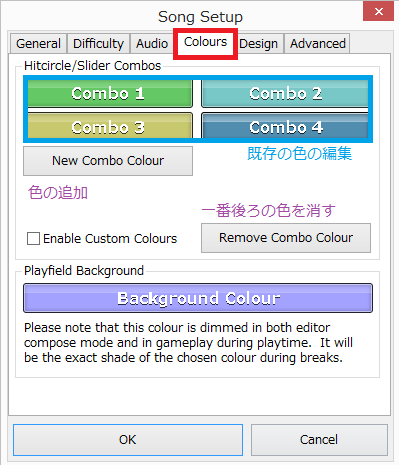
ゲーム内だと、サークルの数字が1のときに色が変わるアレです。
その曲のイメージカラーを自分なりに付けましょう。スキン無効とかされるのが悲しいなら見やすい明るめの色をオススメします。
色の編集は感覚的にもできるようにしてくれているので飛ばします。
ださいカウントダウンを切る
古い譜面や初心者の譜面にありがちな3!2!1!GO!って奴を切ります。
たしかいつからか初期でチェックは入ってないはずですが一応。
Designタブを選択してください。 画像通り、チェックマークを外したら終わり。
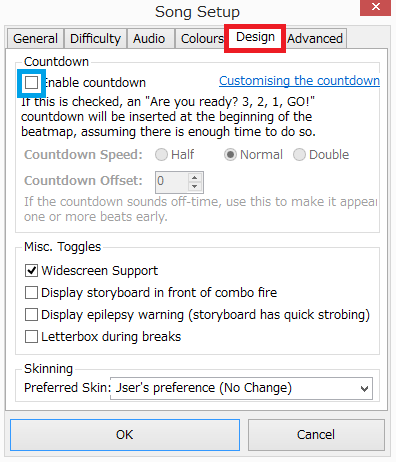
ここまで設定したらSong Setupのウィンドウは設定完了です。
曲のBPMとかは次のこの記事から。
osu! Editの方法【初期設定編_タイミング設定】
今回はタイミング関連の設定。
結構長くなったのでこれがだるいとなって止めて頂けると幸い。ここ乗り切ったらもう止められないのでこれ以上は言わないです。
まず、ここをちゃんとしておかないとぐっちゃぐちゃになります。
最低でも、オフセット・BPMの設定、拍数の設定、スライダーの長さ設定(追加)は抑えないと、自己満足も得られない物ができてしまいます。
他は多分なんとかなります。が、豆知識のところはそこそこやってる人でも見るといいかもしれないです。
それでは説明していきます。
- なんとなーくでBPM / オフセットの設定
- 決め打ちでBPM / オフセットの設定
- BPMの追加
- 拍数の設定
- スライダーの長さ設定(基準)
- スライダーの長さ設定(追加)
- 効果音の設定
- KiaiModeの設定
なんとなーくでBPM / オフセットの設定
ここでは、BPM(テンポ)/ オフセット(曲開始時間)の設定をします。
なんとなーくはBPMを知らないときに行います。
基本的に、なんとなーく → 決め打ち という流れになるので先に紹介。
なんとなーくで設定したら、必ず決め打ちの設定も見てください。
知らないBPMを設定するのはかなり手間なのでggったり、
譜面作成先駆者がいればパクりましょう。多少でも有名な曲なら、サイトでCategoriesをAnyで検索すれば大体出ます。

まず、赤枠のボタンか、Tキーを押して下さい。
すると曲が流れるので、曲に沿って4分の1拍の間隔でボタンか、Tキーを押し続けてください。そうすると黄色の枠中のBPMが自動的に設定されます。
ある程度続けたら次の決め打ちへ
途中でBPM変わる曲は、変わる前後のBPMをメモって決め打ちのときに設定するしかないですね。
決め打ちでBPM / オフセットの設定
まずは下図の赤枠をクリックしていってください。


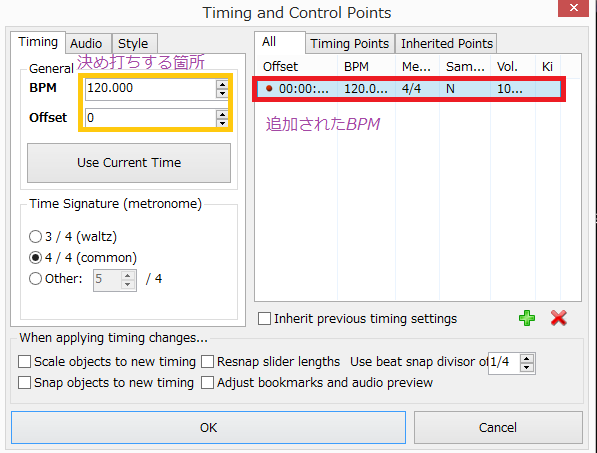
BPM / Offsetを直接入力して最終的な決定をする箇所になります。
BPMは知っていたらそのまま打ち込むだけです。
なんとなーくでBPM決めた人は、そのBPM付近の整数に直しましょう。古い曲なら小数点のBPMになることもありますが、オフセット合わせるまではそのままで。
ここまできたら、OKを押して設定を反映させましょう。
すると下図のように、再生バーに赤線が追加されます。(線は以降、赤線等で表記)

オフセットは多分楽な方法がないので個人的なやり方を説明します。
オフセットの調整
調整の方法としては、再生 → 開始したい位置で停止する
という地味なものなんですが、再生速度を調整すると精度がかなり上がります。
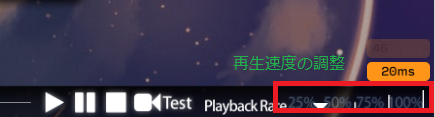
指定したい%をクリックしたあと、再生してください。(25%,50%,75%,100%しかないです)
曲開始位置で停止後、下図の通り赤枠のUse Current Timeをクリックすると、Offsetが自動的に停止した時間で設定されます。
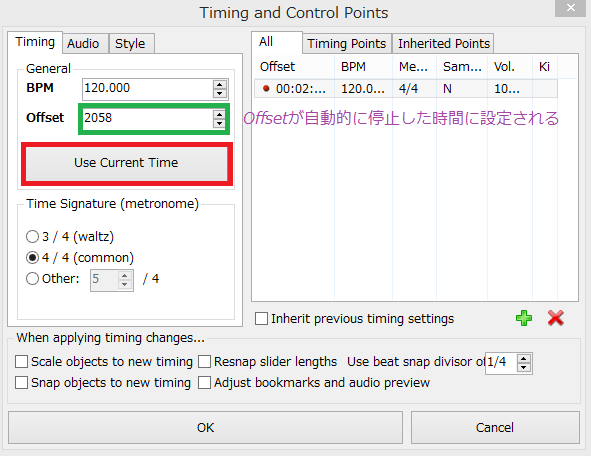
これでほぼほぼ開始時間は問題ないでしょう。
開始が遅いときはOffsetを小さく、逆に早ければOffsetを大きく入力してここは完了です。
BPMの調整
ここはざっくりな説明になります。
timingの画面(右上にタップとかある画面)で曲を再生した場合、
テ テ テ...という効果音がBPMと同じ間隔で音が出てると思うんで、この音が曲と合うように調整していきます。
サビ等に飛んで再生すると、BPMが正しくなければ効果音がズレているでしょう。
この効果音のズレを聞いて調整していきます。 地道に調整するしかないですね。
多少楽にする方法としては、再生時にctrlを押すと効果音を細かく鳴らすことができます。
あとはBPMをいじってあえて2倍、0.5倍にしたりするとBPMがどちらに偏っているか分かりやすくなります。
BPMの追加
途中でBPM変わったとき用です。
基本は先に紹介したBPM・オフセットを変えるっていう方法の+α部分です。
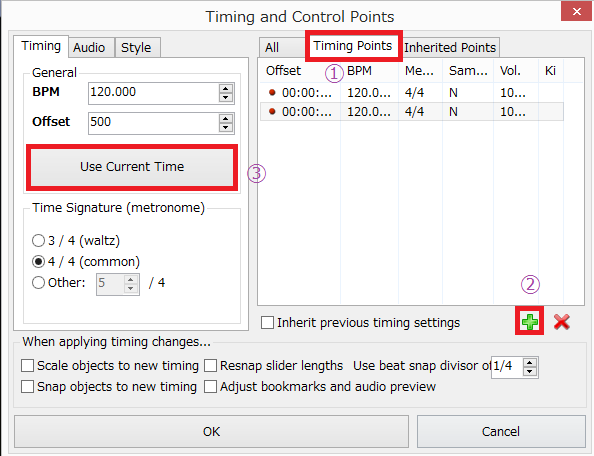
画像の通りにやっていけば、止まっている場所でのオフセット設定までいけます。
あとは少し楽にする方法になります。
さっきと違いBPMが決まっているので、サークルが置けるわけです。
これを利用して、BPMが切り替わる多くは画面の上のメモリでいう、白線のところで切り替わります。
そこにサークルを置いてダブルクリックすると、その場所にちょっきし飛ぶのでそれを利用すると手打ちの作業がなくなります。
あとは矢印キーでの調整方法。

左上にあるcomposeモードのメモリはこんな感じになっています。
赤枠の間にある、2本の白線から左右を押すと、赤枠に移動します。(一番近い青に移動しないのは仕様)
拍数の設定
次は拍数を設定します。
本来の目的としては、和風・ワルツ等はBPMがあっていても、拍の間隔が異なってリズムがズレる現象がありますのでそれを矯正する設定です。
他の用途として、
拍数を減らして置けるタイミングを制限することでEasy・Normalで効率的に置けます。
拍数を増やすと、めっちゃ短いスライダーを作れたりと汎用的に使えるものです。

画面左上にあるcomposeを押すと、この画面に切り替わります。
次に右上のビートステップ間隔をドラッグしていじります。1/4が初期設定です。
- 和風等 : 1/3
- Easy・Normal(和風等除く): 1/2
- 短いスライダー用 : 常用の間隔の母数を2倍に
短いスライダー用に母数を2倍にしたあとは戻した方が変な置きミスしなくて済むので戻すとよいです。
16分の1、12分の1はめーーーーったに使いません。
無理矢理なにかを実現したいときに使いますが、それを実現したいときに差し掛かったらそれなりに作れるようになっている頃ですから解説しません。
スライダーの長さ設定(基準)
リズム的な長さではなくて物理的な長さの設定です。
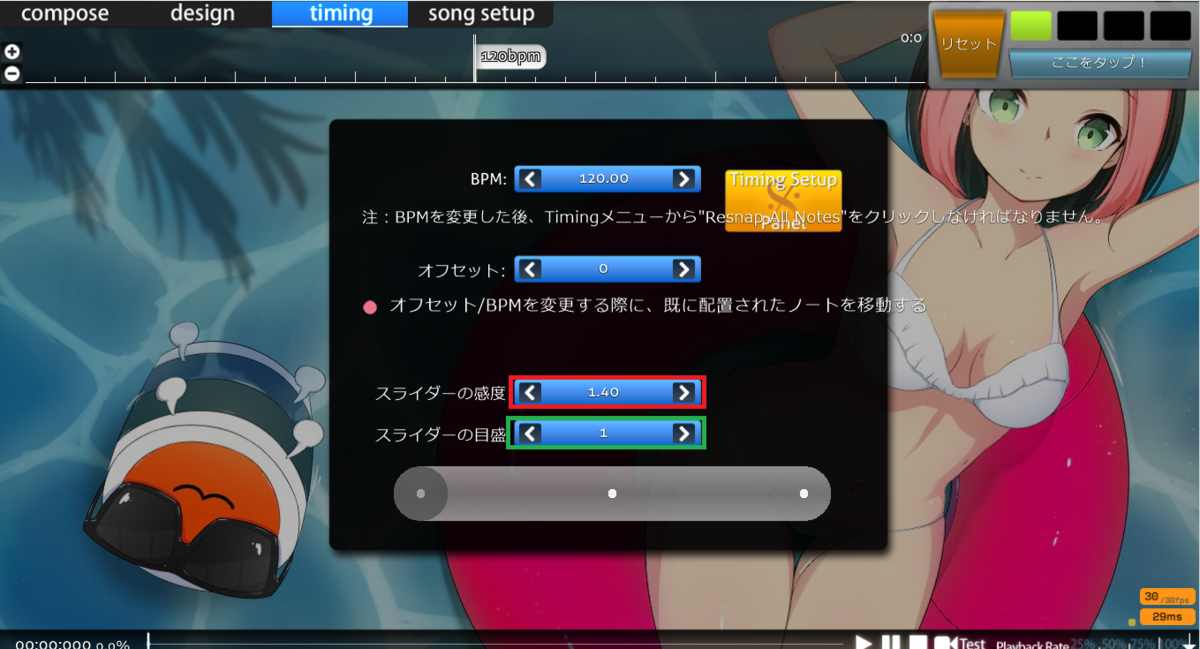
赤枠内の矢印で調整するわけですが、ゆうて最近は次に紹介する部分部分で設定する方法を使えばよいので重要ではないです。
作成途中で変えるのだけはヤバイので避けてください。後述の緑線の追加、最悪BPM追加でなんとかした方がよいです。
後からしてしまうと既に置いたスライダーの長さを全て手動で伸縮させる地獄が待っています。
どちらかというと緑枠内のスライダーの目盛の方がここでしか設定できないので重要な気がします。
スライダーの目盛っていうのが、スライダーの途中にある丸っこい奴です。
最小が1で、最小でも開始から終了まで3拍分の間の真ん中、2拍目のところに1つ入ります。
2で、上のメモリで言う赤線になるので、最大で2がよいでしょう。
増やすとスライダーを多少正確になぞる必要が出るので、少し難易度が上がります。
コンボ数のかさ増しができますが、見た目が蓮コラっぽくなってきもいのでお勧めしません。
あと、小数点や全くなしで設定することもできます。が、この画面ではなくて、譜面のデータを直いじりするという方法なのでかるーくだけ。別の記事でちゃんとまとめる予定。
- メニューバーのファイル
- .osuファイルをメモ帳で開く
- SliderTickRate:の数値を書き換えてセーブ(なしの場合は0)
- 一度メニューに戻って譜面を開き直す
諦めても問題ない箇所なので分からなければ飛ばしましょう。
スライダーの長さ設定(追加)
途中からスライダーの長さを変える奴。
例の画面で設定します。timingの画面の黄色ボタンから行けます。

BPMを追加したあとに、
緑の+マークで追加できます。
赤の×マークで設定したBPM等を削除できます。
追加しただけでは何も変わりませんが、青枠のところをいじって初めて変わります。
基準にした長さの倍率になので、大きいほど長くなり、小さいほど短くなります。
×0.1~4で設定できるんで基準の長さが小さすぎなければ、ほぼどんな長さにでもできます。
追加すると下図のように、再生バーに緑線が追加されます。

スライダーのオススメの物理的長さ
スライダーを設定できるようになったので、個人的なオススメの長さをコンセプト毎に書きます。曲の雰囲気で長さを変える節はあるのであくまで目安。
作りにくいなら僕とスタイルが違うってだけなので、やりやすい方を突き通すほうがいいです。
また、BPMでも前後します。以下はBPM180くらい目途で載せてます。
■ Easy~Insane
- Easy:白線~白線で、始端と終端が若干重なる

- Normal:白線~赤線で、始端と終端が若干重なる
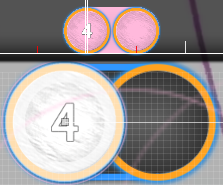
- Hard:白線~赤線で、始端と終端がギリギリ重ならない

- Insane:白線~赤線で、始端と終端の間にサークルが入らない

■ コンセプト譜面
次は交互等のコンセプト譜面のオススメと理由も記載。
- 交互:白線~青線で、スライダーの始端と終端が重ならない
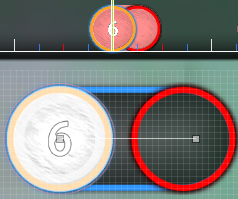
BPM240以上用の奴。(BPM120以上を倍で音取りする場合も含む)
短いと疾走感が足りない / 長いと判定が厳しいせいで疾走感が減。
- ジャンプ:白線~赤線で、始端と終端が重なる
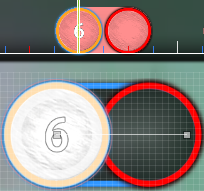
スライダーの動きは遅く、サークル間は遠く
と、メリハリを付けるとジャンプ感が出る気がする。
- Extra以上 白線~赤線で、始端と終端の間にギリギリサークルが入る
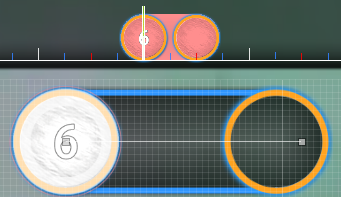
最大でもサークル1.5個分が収まる長さに抑えないとなんか素人感が出る。何故かわからん。曲調で1.5個を超えた長さになるのは別腹でOK
長くするならスライダーアート(ぐにゃったりぐるんと回転等遊ぶ奴)とかいうのが必須。
スライダーアートを全通して使用してプレイ自体を面白くするのは至難の業なので、
ベースは1.5個分までに抑えて、スライダーアートを時々挟む程度がオススメ
スライダーアートを上手く多用しても神譜面かは別な上、進捗が相当遅くなります。
曲が相当好きじゃない限りモチベ消え去るので、多用するなら遊んで投げ出す前提がよいです。
効果音の設定
叩いたときの音を設定する箇所。

Audioのタブを選択。
一番上の緑枠のサンプルセットで、音を変えます。
デフォルトなら3×4の12種類が使用可能です。
右側のCustom1~を選択することで譜面フォルダ内にある、
[サンプルセット]-[効果音名][No].wav 形式のファイルを効果音として使用できます。
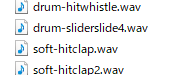
使用できる効果音名は、
- hitnormal:必ず鳴るノーツの音
- hitwhistle:whistle
- hitfinish:finish
- hitclap:whistle
- sliderslide:スライダーの音
- slidertick:スライダーの間の丸い奴の音
- sliderwhistle:スライダーにwhistleを付けた音
スライダー関連はいつ使うの?って思いそうなので軽い例
sliderslide:サンプルセットsoftのスライダーがうるさく感じやすいので無音にすることが多いです。
slidertick:hitwhistleなどの効果音をスライダー間でどうしても効果音入れたいときにtickで補います。
sliderwhistle:あんま使わん。
ボリューム、設定した音の確認はそのまんまなので割愛。
と、基本的な設定がこんな感じなんですが、composeの左上の奴で色々と横着やれちゃいます。
豆知識:横着な効果音の付け方
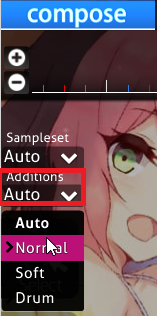
まず、音を付けたいノーツを選択してください。
選択後に画面左上のAdditionsを変更します。これを変更すると、
サンプルセットがSoftのときでも、追加効果音がCustomに設定したNormalの追加効果音になります。
上のSampleset(音を付けなくても必ず鳴る方)でDrumを選択して、AdditionsをNormalというように、使いたいCustomを入れて、ここだけで設定するというごり押しが可能です。
ここだけNormalのサンプルセット使いたい~とか、ここだけSoftのfinishを使いたい~がこれで解決するので覚えた方がいいです。
KiaiModeの設定
プレイしてるとサビとかで左右から星とかを噴射して盛り上げてくるやつ。

Styleのタブを選択。
設定としてはチェックを付けるとKiaiModeになる。そんだけです。
KiaiModeは青枠で囲ってある、マークや再生バーがオレンジの部分から判断できます。
ちょっと注意ですが緑枠のように、チェック外さないとずっとKiaiModeになってしまいます。
なので、サビとかから出たらKiaiModeを外すためだけに、緑線を追加しましょう。
以上がタイミング関連の設定になります。
なんか思ったより要素モリモリだったので、抜けているものがあれば追加します。
次の記事はサークルとかのノーツの置き方です。
【自作譜面】Virtual to LIVE
今回は、Virtual to LIVEの譜面を作成させて頂きました。
歌詞も曲調も歌声も好きな上に、思い入れのあるグループとなったらもう最高としか言いようがないです。
この曲に関わった人全員に感謝。
動画に使ったロングverは、"Liver"という難易度です。
他はショートverにはなりますが、Easy、Normal、Hard、Insaneも遊べます。
この4つは結構Rankedっぽい整っているものになってると思います。
魅せ譜面を作りましたが納得いかないまま放置したものがあります。やる気が出たら手直しして動画上げるかもしれないです。
こっからは駄文になります。
勝手に良譜面作ってると思いこんでいる一般マッパーなんですが、今までで一番作りたいものが作れた感があります。
最高が過ぎるので、これが最後の自作譜面になるかもしれない。
めちゃくちゃ好きな曲だけど納得のいかない譜面ってバーチクソ多いんですよ。
当時めちゃくちゃ好きな曲の上に納得いったものはこれ含めても3個くらいです。
それに対してめちゃくちゃ好きだったのに納得いかないものは10個は超えてると思います。
そんな、めちゃくちゃ好きなのに納得もいくようなものなんて滅多に出会えないのですが、今までの2個よりも 圧倒的な達成感がありました。
なので、これを超えるほどに作りたいと思えるものに出会わなければ触れないと思います。
まあ、離れたらブランクで萎えて結局やんなさそうですけどね。
今まで十二分に暇じゃない時間も潰しまくったので、新たに作るということはしないと思います。
思いたい。
osu Editを始めるべきではない4つの理由
Editは99割自己満足だ
これに尽きます。
これからいくつかEditの方法に関してまとめるつもりなんですが、暇つぶし以上のものにはならないと考えてください。
ゲーム制作、作曲等、何かの知識になることを勧めます。
主に以下の4つの理由からオススメしません。
4つの理由みてやんねーわってなった方がむしろ幸いです。
ここからこの4つについてダラダラと書いていくだけですので、物好きは見ていってください。
時間を使いまくる
なんだかんだ作るのは楽しいし、自由に作ったものを遊べるってのは良いもんなんですが、そもそも楽しいと思えるところに至るまでにかなり時間が必要です。
3マップほど作った頃には、良い感じに作れるところが増えて、楽しくなってくると思うんですが、最初の3マップの作成時間は恐ろしい時間になります。
TVサイズのものでも、最低10時間かかるかと思います。
慣れたとしても作成時間はかなりかかるので沼です。
1秒作るのに最低でも1分は必要だと思います。ちゃんと調整したり、良い配置でニヤニヤしてると+αでかかりまくります。
ファンアートとして理解されない
ファンとして形を残すにしても、本人には理解されません。
当然知らんと価値が全く分からんのでファンアート未満の代物です。
下手でもその人が知ってるものを作った方が、気持ちは伝わります。
じゃあ誰に向けてか。
自分自身を除くと、かなり狭いファン向けです。
この界隈だけでも有名なら影響はそれなりにあります。
しかし、僕のような無名だとあわよくばの気持ちで、誰か一人でも良い曲だと思ってくれたらラッキーとしか思っていないです。
思わないと精神的に無理だと思います。
自己顕示欲が満たされにくい
まず、ファンアートとして理解されないことも要因の一つですね。
他だと、別の創作活動をやっている方なら分かると思いますが、バズることの難しさがわかると思います。
譜面作成もおんなじで、全然バズらない。
更に自己顕示欲が満たされない点が3つあります。Youtubeで例えると、
- ダウンロード数が見れない
- Rankedじゃないと再生数が見れない(2020年8月で見れるようになった)
- 高評価が付きにくい
せめてダウンロード数くらい見たいところですが、ないです。
再生数くらいはRanked譜面で見れるからどうにか見れるんじゃないかと思いましたが、HTMLの中にもなさげでしたね。
このことから、数値的な自己顕示欲は満たされないと言っていいでしょう。
どこで満たすのかって、本当に自己満足できるかどうかですね。これを自己顕示欲に含めるかは微妙なところではありますけどね。
スキルにならない
学べるものは微妙にはありますが、ほぼ学べません。
以下にその微妙に学べたものを記しますので、下記を読んだ方はEditをやる必要性はほぼなくなります。実際学べる可能性があるのは4番ぐらいですね。
- アドバイスされても取り入れるべきなのか考える必要がある
- 音楽は等間隔で音を繰り返して作られていることに気付ける(作曲で学べ)
- 名がないと伸びないという現実を知ることができる
- 英語を使う必要がある?(譜面のアドバイス時。割とクソ雑魚でもどうにかなってしまう)
一番タメになったものは、
「1.アドバイスされても取り入れるべきなのか考える必要がある」
結果だけ言うと、そのアドバイスは短所を消す、もしくは、長所を伸ばすことに繋がるかどうか考えるべきです。
とりあえず実行してみるってのは悪手かもしれません。
例えば、こういうルールだからこうしろっていうアドバイスをされたとき、短所を助長、長所を消す場合、取り入れるべきじゃないです。脳死でルールだから取り入れるってのは間違いですよっていうお話です。
例に出したようなアドバイス通りに譜面を直す際、消したくない個性も消したところ、スランプに陥ったっていうことがありました。
譜面作成なんて趣味ですから、ゲーム内レベルのルールを気にして縛られたくねえわってなったんですよ。
無視したなら影響なさそうですが、一回受け入れてしまうと、そのルールに縛られるんですよねー意外と。僕だけかもしれませんが。
なので実行すべきアドバイスかは考えるべきだなって思いました。
以上ってところです。
金ちゃんと稼げてて、自己顕示欲もほぼ無い人以外は一からやる理由はないと思いますのでやらないことをオススメします。





